Доски trello – Create A Board | Getting Started with Trello
Как пользоваться Трелло, чтобы организовать свою жизнь и работу

Начну с плохой новости …
Скорей всего, нам с тобой никто не оставит большого наследства и мы никогда не вытянет счастливый билет в лотерею. А это значит, что если мы хотим получить от жизни нечто большее, чем посредственность, нам придется потрудится над своим успехом.
Пора бы уже признаться себе, что успех для тебя не станет случайностью. Каждая наша мысль, каждое действие и каждая минута потраченного времени, определяет то, кем мы становимся.
То есть, такие простые парни, как мы с тобой, получают в жизни только то, во что вкладывают свое время. И если большая часть нашего времени занята не теми вещами, соответственно мы получаем не то на что надеемся. Простая арифметика, не так ли?
Ты станешь тем, кем планируешь стать. А если не планируешь стать кем-то, станешь некем.
Этими вводными строками, я хочу подвести тебя лишь к одной принципиально важной мысли:
Если ты похож на меня, и ты такой же простой парень, то ПЛАНИРОВАНИЕ — НЕОБХОДИМЫЙ РИТУАЛ в твоей жизни, если ты хочешь выдающихся результатов.
Если ты раньше этим не занимался, стоит начать (нужен мотивационный пинок, прочитай мой МАНИФЕСТ). Если уже занимаешься, возможно, тебе будет интересно узнать, как можно усовершенствовать свою систему планирования.
Сегодня, я хочу поделиться с тобой, как использую Trello для управления всем, что происходит в моей жизни (или почти всем).
Я не претендую, что это единственная верная и универсальная система планирования (у тебя может быть своя), я лишь хочу поделиться тем, что отлично работает у меня и, вероятно, сможет помочь и тебе.
Бонусный раздел: ТОП 5 приложений, которые я использую каждый день, чтобы организовать свою жизнь и работу.
Что такое Трелло?
Начну с того, что скажу несколько слов, что такое Trello?
Трелло — это онлайн сервис. Изюминка его в том, что он очень простой и позволяет в один момент увидеть все над чем ты сейчас работаешь.
В основу проекта легла система «Канбан», которую придумала и впервые внедрила Tayota еще в середине прошлого столетия. Когда все начиналось, то выглядело так:

Сегодня, команда Trello перенесла эту доску на мониторы компьютеров, планшетов и телефонов. Получилось вот так:
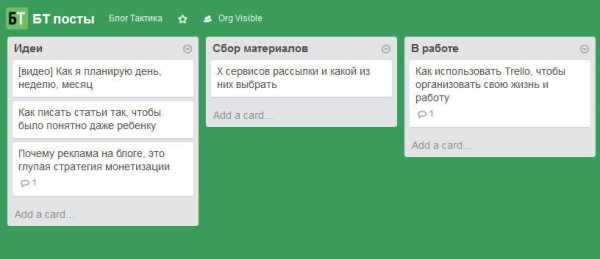
Trello — это система досок, списков и карточек, которая позволяет одному человеку (или команде) отслеживать и управлять проектами.
Почему я решил пользоваться Trello?
Весь прошлый год, вся моя система продуктивности состояла всего из 2-ух элементов — EverNote и бумажный календарь-еженедельник.
В календарь я заношу все дела, которые мне нужно выполнить с привязкой ко дню, недели, месяцу. А также, делаю заметки «на полях», если приходят интересные мысли. Моя проблема в том, что я редко нахожу время переносить все эти пометки в надлежащее место и сортировать их. Поэтому они часто теряются.
Что касается EverNote, долгое время я использовать этот инструмент и для хранения информации, и для подготовки постов, и для организации своей жизни и проектов.
Под каждый проект, я создавал отдельный блокнот, разбивал его на разделы и в этих разделах делал заметки.
Например, есть у меня блокнот «Блог Тактика», где хранится все, что связано с проектом. Один из разделов (всего их 30+) — «Идеи Постов», куда я вношу свои мысли, пишу и редактирую свои посты.
Точно так, для каждой из областей жизни существуют свои блокноты. Например, есть блокнот куда я вношу все интересное, что может помочь мне стать лучшим отцом. Все личное (цели, финансы, приобретения, планы, списки книг и т.д.) хранится в блокноте «Личное».
И в каждом их этих блокнотов, обязательно есть список того, что я хочу сделать (в некоторых блокнотах, даже несколько таких списков). Я открываю по очереди каждый блокнот (заглядываю каждую сферу своей жизни) и смотрю, что запланировано сделать.
Когда я только начал пользоваться этой системой, она казалась невероятно удобной. Но спустя время, когда заметок стало уже больше 700, мне все сложнее с ней управляться. Информация теряется, и даже с метками, мне бывает тяжело отыскать то, что когда-то записал.
В общем, еще где-то в сентябре прошлого года, я окончательно понял, что мне нужно что-то более совершенное. Но, что это может быть, идей не было.
Но однажды, я узнал про Trello. Точнее, об этом сервисе я впервые услышал еще где-то 2 года назад, но не проявил к нему интереса. Но чем чаще встречал положительные отзывы об этом сервисе, тем больше разгоралось мое любопытство.
И вот, в один из воскресных вечеров, решил попробовать, что это за зверь. С тех пор, он прочно укоренился в моей жизни, благодаря своей простоте и гибкости в настройках.
Как все устроено внутри Trello
Несколько слов об основных элементах системы:
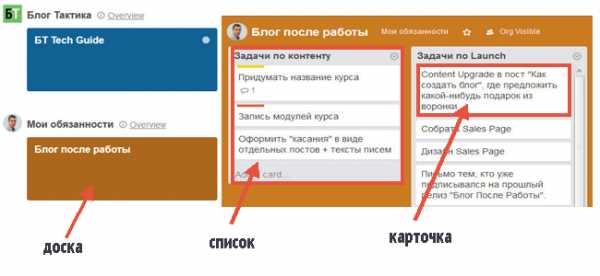
Board (Доска)
В моей системе доски, это проекты. Каждая новая доска символизирует новый проект.
List (Список)
Списки, это способ поделить каждую доску на различные категории. В моем случае, списки это показатель прогресса работы над проектом. Я даю спискам следующие названия (сделано, в работе, закончено).
Думаю, что эти же списки можно легко использовать для создания корзин по системе GTD Девида Аллена. Но я не поклонник GTD, поэтому не экспериментировал с этим.
Card (Карточки)
Это основная и наиболее гибкая часть всей системы. Карточки — это задания или элементы проекта. Одна карточка, это отдельное задание или задача. Эти карточки я перемещаю по спискам в зависимости от своего прогресса работы над проектом.
Внутри каждой карточки есть возможность разместить текст, создать нумерованный список, вставить картинку, прикрепить файл, оставить комментарий и даже назначить DeadLine.
Возможностей довольно много, но большую часть из них я не использую. Мне хватает лишь нескольких функций.
Итак, как все устроено внутри моей системы:
Несколько полезных подсказок
Когда я начал осваивать этот сервис, у меня возникло пара технических вопросов, ответы на которые не сразу смог найти. Поиск отнял время.
Поэтому, ниже я опубликовал небольшие инструкции, по тем момента, которые вызвали сложности у меня.
Возможно, они сэкономят время и тебе.
Как перенести проект (BOARD) в другую категорию (ORGANIZATION)
Например, как перетащить «КНИГИ» из «Мои Обязанности» в «Блог Тактику».
Логично было реализовать это путем перетаскивания с одного места на другое, но по каким-то причинам разработчики не посчитали это хорошим решением.
В общем, чтобы переместить «BOARD» в другую категорию проектов, нужно зайти внутрь доски. Нажать «show menu» в правом верхнем углу. Выбрать «Additional Settings» и первая опция «Change Organization» отвечает за перемещения доски.
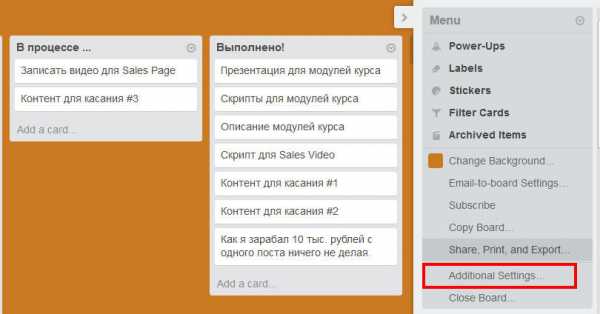
Как удалить ДОСКУ в Trello
Еще один вопрос, который может вызывать сложности. Удалить «BOARD» нельзя, можно лишь закрыть доску.
Чтобы это сделать, нужно зайти внутрь, нажать «show menu» и выбрать «close board«.
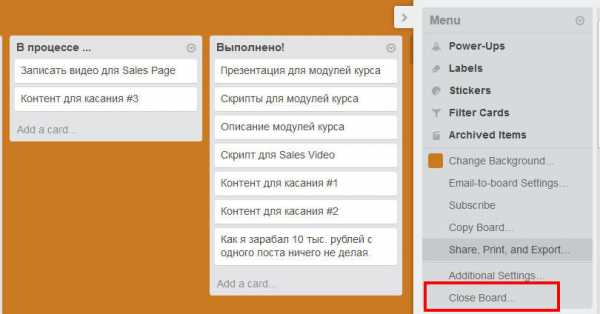
Это два момента в которых я не сразу разобрался. В остальном пользование сервисом не вызывает никаких сложностей, все интуитивно понятно. Да, и в видео выше, я наглядно демонстрирую основные возможности системы.
Но, если вдруг, у тебя возникнут какие вопросы связанные с технической стороной использования проекта, смело делись проблемой в комментариях. Постараюсь помочь.
С помощью каких инструментов ты управляешь своей жизнь и проектами?
Используешь ли для этого бумажные носители информации или какие-то приложения и сервисы?
Поделись в комментариях ниже.Поверь, комментарии на этом блоге читаю не только я, но и другие люди. И, возможно, твой совет окажется для них спасительным. Так, что не сдерживай себя, оставляй комментарий.
Спасибо.
Пока.
blogtactics.ru
Доска Трелло (Trello) – что это, как пользоваться?
Здравствуйте, дорогие читатели!
Доска Трелло (Trello) – что это, как пользоваться? Сразу к делу! Трелло – это популярное в мире БЕСПЛАТНОЕ (!) приложение для управления своими задачами или для управления небольшими проектами.
СОДЕРЖАНИЕ СТАТЬИ:
Трелло – что это?
Trello — программа, разработанная компанией Fog Creek Software. Используется как для управления своими задачами, так и для управления задачами небольших проектами.
Разработчики Trello использовали парадигму «канбан», придуманную Тойотой в 1980-х для управления цепочками поставок.
«Канбан» в переводе с японского означает «вывеска, список, рекламный щит».
Интерфейс программы очень простой, привлекательно разноцветный и представляет собой управляемые списки задач.
Недавно, общаясь с моим другом, мы вспоминали, что во времена до Интернета, ноутбуков и смартфонов, все использовали для планирования своих задач бумажный дневник и записывали в него списки задач.
Мы очень быстро забыли, что вещи, которые все сейчас считают само собой разумеющимися, появились только в последние несколько десятилетий.
Я спросила друга: «А как насчет сегодняшнего дня?». Он ответил, что как и раньше, у него есть списки задач, но теперь он использует не бумажный дневник, а известную во всем мире программу Trello.
«Трелло помогает мне не только управлять своими задачами визуально, но и предоставляет важные напоминания», — ответил он.
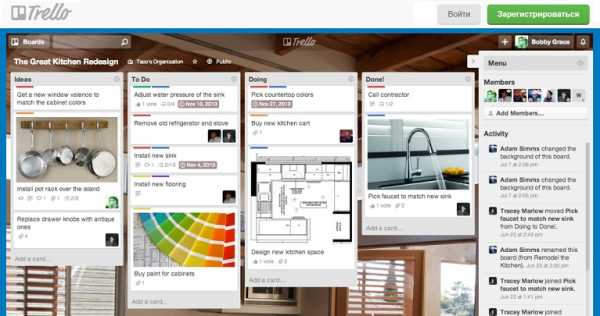
Как пользоваться Trello – видео
Итак, Trello, популярное приложение управления задачами, предлагает такие функции, как «перетаскивание» или «drag-and-drop функциональность» (это моё любимое!), цветовая маркировка, календарь, отслеживание времени (напоминалки), gamificiation (игровые элементы), совместное решение задач.
Трелло позволяет организовать ваши задачи наиболее эффективным способом, а также обеспечивает общение и сотрудничество с семьей, друзьями, коллегами.
В приложении можно настроить свою структуру «досок» и «карт», что позволяет отделить все ваши проекты (доски), а затем добавить в них задачи и подзадачи (карты). В карточках Трелло предлагает возможность добавлять заметки, контрольные списки, а также сроки.
Календарь приложения показывает вам все ваши задачи в течение дня, что просто потрясающе! Интеграция Trello с популярными приложениями, такими как Dropbox, Box и Google Drive, делает его первым выбором для крупных компаний.
Но, как говорится, лучше один раз увидеть!
Из 2-й следующих видео Вы узнаете, как организовать жизнь и работу в Трелло:
Сколько стоит Трелло? Бесплатно?
Это бесплатное приложение, если программа Вам нужна для личного пользования. Тариф «Бизнес-класс» обойдется в $9.99 за пользователя в месяц. Есть тариф «Предприятие» за $20,83 на пользователя в год.
Где скачать Trello на русском?
Приложение доступно для Android, iOS, Windows. Скачать Трелло на русском можно здесь:
Trello скачать бесплатно https://trello.com/>>>
Резюме
Мой друг был прав. Последние приложения для управления цифровыми приложениями более умны, чем когда-либо прежде, и делают традиционный список дел доисторическим!
Если вы еще не используете приложение списка дел, я настоятельно рекомендую вам выбрать его и попробовать в течение месяца. После этого месяца я уверена, что вы обязательно захотите продолжить использовать приложение.
БОНУС. ТОП 24 лучших мировых приложений для «трэкинга» своей жизни
Итак, какое приложение выбрать? Можете в этой статье на известном портале Lifehack.org ознакомиться еще с 24-мя лучшими в мире приложениями для трэкинга своих задач.
Итак, в качестве бонуса — для самых любознательных ссылочка на полезную статью, в которой Вы найдете список и описание ТОП 24 лучших мировых приложений для управления своими задачами:
Top 24 To-Do List Apps to Help You Keep Your Life on Track (2018)>>>
Надеюсь, статья «Доска Трелло (Trello) – что это, как пользоваться?» была полезной для Вас.
До скорых встреч на страницах блога!
Алёна Краева
SMARTБЛОГ
alenakraeva.com
Как искать в Trello чужую информацию и как спрятать свою
Данные, размещённые на публичных досках Trello, легко найти в Google.
Вчера пользователь Facebook Кирилл Никулин опубликовал на своей странице сообщение о том, что публичные доски сервиса Trello индексируются поисковиками и поэтому вся находящаяся на них информация может быть просмотрена совершенно посторонними людьми.
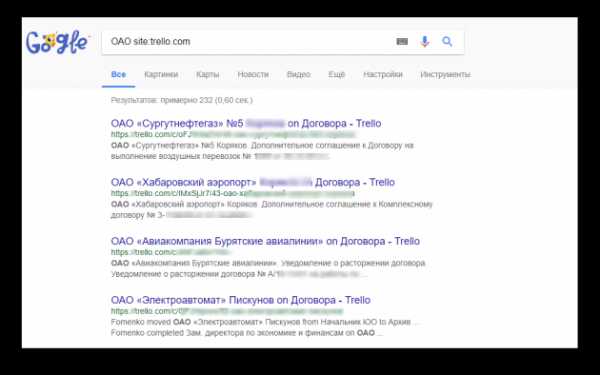
Для поиска по публичным доскам Trello необходимо просто ввести в Google запрос вида ключевое_слово site: trello.com. Как видно на скриншоте выше, мы легко обнаружили россыпь данных, представляющих, возможно, коммерческую тайну.
При элементарных навыках обращения с поисковой системой и должном терпении на публичных досках Trello можно обнаружить самую разную информацию. В том числе контакты, планы проведения рекламных кампаний и различных мероприятий, личные дневники и списки покупок. Хозяева этих страниц явно сделали их публичными по ошибке.
Исправить эту оплошность очень просто. Достаточно открыть свою доску Trello и щёлкнуть по ссылке в верхней части окна. Появится всплывающая подсказка, в которой следует изменить параметр видимости информации. Установите значение «Приватная», если ни с кем не хотите делиться содержимым, или «Командная», если работаете над доской с приглашёнными участниками.
Сделайте это прямо сейчас, пока до ваших данных ещё не добрались хакеры и толпы скучающих любопытных незнакомцев.
lifehacker.ru
12 советов для тех, кто пользуется Trello — Look At Me
Каждую неделю Look At Me советует, как выжать из популярных приложений максимум. В новом выпуске — Trello, один из самых известных таск-менеджеров. В нём редакторы Look At Me собирают все полезные ссылки, текущие задачи, идеи для сайта и будущих материалов.
1. Передвигайтесь по Trello с клавиатуры — так получается быстрее.
Чтобы менять фокус между списками и карточками на доске, пользуйтесь клавишами со стрелками. Добавить новую карточку можно, нажав N. Введя её название, задайте позицию карточки через символ ^ и следующее за ним число. Наконец, нажмите SHIFT + ENTER — так после добавления карточки вы сразу перейдёте в режим редактирования, где можно указать все дополнительные параметры. Чтобы редактировать параметры уже созданных карточек, нажмите E или T — первая клавиша выводит маленькое меню, вторая — большое. Выучите и все остальные горячие клавиши, они точно вам пригодятся.
2. Добавляйте себя к только что созданным карточкам.
Когда вы создаёте в Trello карточку, вы не добавляетесь к ней автоматически — для этого нужно нажать пробел, наведя на неё фокус. Добавляя себя к карточке, вы показываете, что занимаетесь этой задачей или готовы с ней помочь, а также подписываетесь на все уведомления, связанные с ней. При этом на самой карточке появляется ваш юзерпик. Чтобы просмотреть все карточки, к которым вы себя добавили, перейдите в меню Cards своего профиля или нажмите Q, находясь на доске.
3. Включите надстройки с календарём, голосованием и «старением» карточек.
Для каждой доски можно включить три надстройки, которые в Trello называют «пауэрапами». Первая позволяет голосовать за отдельные карточки и тем самым показывать, какие из них наиболее востребованы в вашей команде. Чтобы проголосовать за карточку, наведите на неё фокус и нажмите V. Вторая надстройка меняет внешний вид карточек, которые давно не трогали, — за них лучше либо наконец взяться, либо заархивировать их, наведя фокус и нажав C. Третья надстройка — это календарь для отслеживания дедлайнов по всем карточкам. Если вы предпочитаете Sunrise или другие приложения-календари, то можете привязать Trello к ним.
4. Разделяйте доску или список, когда навигация становится слишком сложной.
Если горизонтальный и вертикальный скроллинг по спискам одной доски занимает слишком много времени, значит, самое время разделить доску на части. Не пугайтесь большого количества досок — клавиша B вызывает меню Boards с быстрым поиском по названиям. Быстрый поиск по карточкам можно вызвать клавишей /, а нажав в выпадающем меню Learn More, вы увидите полезные поисковые команды: карточки можно фильтровать по названию, дедлайну, вложениям, комментариям и другим характеристикам. Также смело убирайте правый сайд-бар, нажимая W, — ощутимую часть времени он будет только мешать.
5. Продумайте цветовую схему ярлыков.
Для каждой доски можно задавать цветовую схему и помечать с помощью неё карточки. Например, можно раскрашивать задачи по срочности, статусу, темам, участникам проекта или другому принципу. Ярлыки можно добавлять через символ # в названии карточки. Главное, старайтесь соблюдать везде один и тот же цветовой код и убедитесь, что другие пользователи понимают его — для этого каждому цвету нужно дать заголовок.
6. Добавляйте как можно больше вложений к каждой карточке.
Добавлять ссылки, изображения, видео и другие вложения к карточке очень просто — достаточно перекинуть их на неё мышкой. Помимо файлов с локального хранилища, к Trello можно подключить самые популярные облачные сервисы: Dropbox, Box, Google Drive и OneDrive. Так вы откроете быстрый доступ к файлам с них.
7. Проверьте, хватит ли на все карточки одной доски трёх списков.
Хотя в Trello можно работать как угодно, многим нравится классическая схема с тремя списками: «в очереди», «в процессе» и «готово». Преимуществ у неё несколько: во-первых, она наглядная и очевидная для всех, во-вторых, её можно переносить из проекта в проект, в-третьих, она даёт одним взглядом оценить, как идут дела. Главный же её недостаток в том, что она совершенно не годится для больших проектов с десятками задач и участников — но вряд ли каждая ваша доска будет такой.
8. Создайте доску, где на каждого участника проекта будет по списку.
Удобный способ распределять задачи — создать доску, где на каждого участника проекта приходится один список со всеми его задачами, над которыми он работает или будет работать. В больших проектах это позволяет не путаться, кто чем занимается и кто за что отвечает. Если вы хотите обратить чьё-то внимание на одну из карточек, укажите имя человека через символ @, и он получит уведомление.
9. Автоматически превращайте каждый пункт списка в карточку.
Trello умеет превращать списки, каждый пункт которых начинается с новой строки, сразу в несколько карточек. Для этого скопируйте список в окно, куда вы добавляете новые карточки, нажмите ENTER, и Trello предложит либо создать карточку с названием-списком, либо разбить этот список на карточки.
10. Поставьте мобильное расширение или виджет.
У Trello есть отличное мобильное приложение для iOS и Android с расширением и виджетом соответственно. Из него можно быстро создать новую карточку, взяв за основу снимок камеры, фотографию или ссылку из буфера обмена.
11. Отключите уведомления и заходите в Trello не больше трёх раз за день.
Уведомления полезны, когда приходят не слишком часто. В Trello обычно не так — тем более когда вы работаете над большим проектом. Поэтому смело отключайте уведомления и заходите туда три раза в день: в начале, середине и конце рабочего дня. Таск-менеджмент полезен до тех пор, пока не превращается в самоцель — если же вы заходите в Trello редко, но регулярно, то можете сосредоточиться на выполнении задач.
12. Добавьте в Slack уведомления о новых карточках в Trello.
У Slack есть прямая интеграция с Trello — это значит, что вы можете автоматически добавлять уведомления обо всех изменениях на досках в Trello на любой из каналов в Slack. Если вам пришла новая идея, и вы добавили её в Trello, то её сразу увидят ваши коллеги. Таким же образом можно отслеживать статус карточек и то, кто взялся за какую задачу.
www.lookatme.ru
От доски к Trello | Консалтинговая компания «Правила игры»
Эта статья была опубликована в октябрьском номере журнала «Бизнес со смыслом».Автор статьи: Иззат Шукуров
Руководитель проекта Workly

Одной из ключевых задач нашей команды является эффективная организация работы над сложными проектами. В последнее время количество человек в команде постоянно увеличивалось, поэтому актуальным вопросом был выбор удобных инструментов для взаимодействия. Мы перепробовали с десяток вариантов и определили собственный набор. Для тех, кто только собирает свою команду или не совсем понимает, как разобраться с хаосом поступающих задач, наш опыт может быть полезен.

Для наглядности разделим работу с различными инструментами на пять этапов и рассмотрим примеры классического вайтборда, Asana, Wunderlist, Slack, Todoist и Trello.
Маленький удобный Todoist
Для распределения небольшого количества задач на раннем этапе и ведения 3-4 проектов одновременно среди решений, которыми мы пользовались, был Todoist. Его можно использовать как командный органайзер, несмотря на то, что это в первую очередь таск-менеджер. Благодаря встроенной игровой механике сервисом можно пользоваться как для повышения личной эффективности, так и для командной.
У сервиса весьма дружественный интерфейс — понятно, где распределяются задачи,
как расставляются приоритеты, можно посмотреть задачи на определенный день или неделю. «Фишка» сервиса — карма. За выполнение задач каждому участнику начисляются бонусы в карму, которую тоже можно настроить. Эта функция добавляет мотивацию и привносит эффект соревнования, если вы работаете с небольшой командой. Кроме того, приложение доступно для всех платформ.
Ещё одно весомое преимущество Todoist — его интеграция с сервисом автоматизации IF. Например, можно настроить автоматический сбор всех писем из почты в одном, доступном для всей команды, проекте. Или же сервис может высылать сводку всех выполненных задач на почту и многое другое, вплоть до автоматической синхронизации Todoist списка для чтения из Pocket.
Плюсом является круглосуточная русскоязычная поддержка, особенно это важно для начинающих пользователей.
Почему сервис не очень удобен для большой компании? Бесплатная версия Todoist не совсем эффективна: напоминания о задачах, карта мест, большая персонализация, возможность прикреплять файлы и писать комментарии, и другие фишки доступны только в платной версии. Конечно, можно заплатить, но есть сервисы с более эффективной отдачей, за которые не нужно платить. В итоге, попробовав Todoist, мы перешли к следующему инструменту. А этим сервисом продолжают пользоваться некоторые члены нашей команды, потому что для персонального пользования он действительно удобен.
Todoist для частных лиц стоит $28.99 в год. Для бизнеса эта же цена умножается на количество пользователей в команде.
Ограниченный Wunderlist
Когда к нам присоединился один из новых участников проекта, он предложил попробовать работу с сервисом Wunderlist. «Why not?» — подумали мы и решили протестировать.
Первое, что стоит отметить — это не особенно дружелюбный интерфейс. Далеко не все поняли, как с ним работать, что нужно делать с этим большим фоном, на котором нет почти ничего. По сути, перед нами был один большой список, который мало чем отличается от листа в Google Docs или Word.
Кроме того, Wunderlist оказался совершенно неудобным в бесплатной версии — серьезное ограничение по задачам, количеству прикрепленных файлов, с ним нельзя работать в больших командах из-за ограничения количества участников в команде. И кроме того, он стоил на $2,5 дороже, чем тот же Todoist, если говорить о месячном пользовании. Мы решили, что этот сервис определенно нам не подходит. Если Todoist можно смело рекомендовать маленьким командам и в персональном пользовании, то догадок о том, кому подходит Wunderlist, у нас нет. Однако если сервис существует, значит и у него есть лояльные пользователи.
Pro подписка Wunderlist стоит $4.99 в месяц. Business — $49.99 за одного пользователя в год.
Требующий настройки Slack
Мессенджер для командной работы Slack как-то был назван лучшим мессенджером современности, крайне удобным для работы. Тестировать этот продукт мы поручили нашему PR-отделу, решив, что для связи между PR и техническими специалистами он будет лучшим вариантом, вдохновившись примером Look At Me и Meduza. На самом деле нет. Расскажу почему.
Slack — действительно удобный инструмент для работы, но чтобы он стал максимально удобным, нужно потратить время и настроить его под свою команду. Что было неудобно с самого начала — Slack больше мессенджер, чем доска, и работа в нем настроена по принципу чатов в Telegram. Можно настроить напоминания и разобраться, куда и как попадают ваши файлы, но при большом объеме нам это показалось не очень удобным.
Кроме того, сервис представляет собой исключительно англоязычную версию. Это забавно, но не все наши программисты отлично владеют английским языком и, несмотря на дружелюбный интерфейс, временами возникала путаница с чатами, в результате которой провисали дедлайны.
Нам была важна скорость, то есть установил приложение, «потыкал», чтобы все работало. В Sluck же нужно настраивать абсолютно все — изучать комбинации файлов, разбираться с настройками, понимать, что означают те или иные оповещения. В нашей команде есть несколько специальных чатов в Telegram, пара чатов в Skype и, может быть дело в привычке, но данный сервис нам не понравился.
Подписка Standart стоит $6.67 за пользователя в год, а Plus — $12.50 за сотрудника.
Минималистичная Asana
Практически сразу поняли, что для команды больше трех человек Asana критически неудобна. Этот инструмент подходит для работы, где есть два взаимосвязанных исполнителя и удаленный заказчик. Работа строится по лейблам или тегам («сделать», «уточнить», «проверить») и разработчики делят задачи между собой. Программа больше напоминает навороченный «Тудулист», нежели многозадачный инструмент.
Здесь удобно отслеживать задачи, если вы фрилансер и работаете с критически маленькой командой. У сервиса нет постановки приоритетов, всегда видишь перед собой только один лист. Asana может быть удобна, если людям не нужны сториборды, архивы, истории задач и т.д.
Есть проекты, жизненный цикл которых — не больше месяца, заказчик уделяет ему не больше 20 минут в день, а разработчик ведет свой личный борд, по которому потом формирует задачи. Для этого тоже можно использовать Asana. Инструмент позиционируется как максимально простой, в котором вся работа видна на одном экране. Есть три раздела, и не нужно фильтровать карточки, чтобы понять, что происходит.
Но все это абсолютно неудобно, если вы работаете по Scrum, и в вашей команде около 11 человек.
Premium подписка стоит $8.33 за пользователя в месяц, но уменьшается для маленьких команд.
Многофункциональный Trello
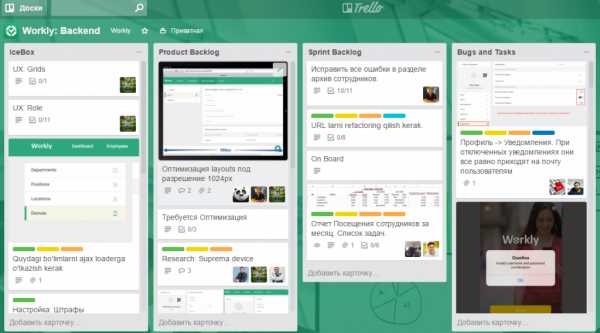
Почему мы в итоге остановились на Trello? Спустя некоторое время перешли именно к этому инструменту, так как он оказался наиболее удобным для нашей команды.
Удобство объясняется тем, что мы можем спланировать процессы: над чем будем работать в следующие две недели, выставлять это в приоритетах, закреплять карточку за кем-либо конкретным, иметь возможность устанавливать крайний срок, давать описание задачи, писать комментарии, крепить файлы и делать тудулист в самой карточке. И именно этот инструмент давал нам все эти возможности: мы могли ставить неограниченное количество чек-листов в самой задаче, могли проводить голосование за карточки. По сути Trello — это канбан-доска. Она отлично подойдёт для команд, работающих по методологии Scrum.
Кроме того, одним из главных удобств этой доски было то, что мы могли усовершенствовать инструмент так, как нам удобно, с помощью огромного количества плагинов, которые с легкостью интегрируются в Trello. Он также хорошо интегрирован с упомянутым выше сервисом IF. Можно автоматически переводить письма в почте в карточки, объединять и управлять задачами в Todoist через Trello или наоборот, автоматически создавать события в календаре Google при создании новых карточек и много чего ещё.
Это гибкий инструмент, и с его помощью можно измерить выполнение задачи вплоть до секунды за счет того, что программа записывает все изменения в журнале, можно просмотреть жизненный цикл задачи и иметь данные для последующего анализа.
И не выходя за границы одного софта, мы полностью выполняли необходимую нам работу, так как здесь есть и багтрекер, и тудулист, и приватные списки своих задач, который может сделать каждый. К примеру, в той же Asana так делать нельзя.
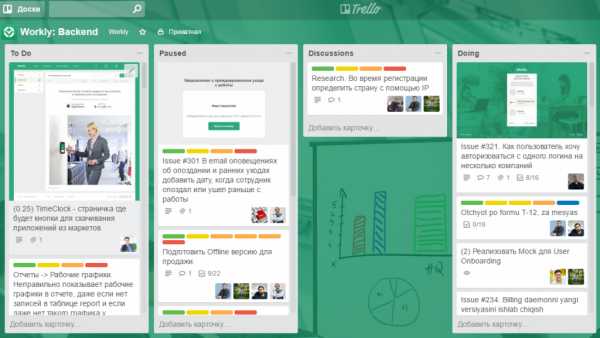
И для того, чтобы нам было еще проще работать, мы комбинируем ее с StoriesOnBoard, что помогает оптимизировать работу над какими-то задачами.
Благодаря этому наши доски в Trello не пестрят карточками с очень долгими процессами и мелкими задачами. Это немного пересекается с работой по принципу Kanban. Кроме того, StoriesOnBoard позволяет экспортировать все задачи и распечатывать их на доску, так как программа сама подготовит необходимые пропорции для печати. И интеграция с Trello устроена так, что пока мы работаем в Stories, наши карточки автоматически перемещаются и в Trello после выполнения каких-либо задач.
Кроме того, несмотря на то, что Trello тоже делится на платную и бесплатную версии, стать бесплатным обладателем платной версии очень просто — достаточно пригласить туда членов своей команды и за каждого человека получить месяц бесплатного доступа к премиум-версии.
И, казалось бы, причем тут доска
Остановившись на Trello, который подходил нам просто идеально и обеспечивал всю команду необходимыми инструментами, все это время мы пользовались нашим старым и добрым помощником — классическим вайтбордом. Это хорошо знакомый всем инструмент, который не требует апгрейда, подключения к Сети, платы за дополнительные записи и т.д.
По сути, все ваши задачи можно также по старинке выписывать на доску, и это работает как дополнительное напоминание текущих задач. Мы используем доску вместе с Trello, выписываем туда задачи во время наших стенд-ап митингов, записываем идеи и замечания. Но этот инструмент неудобен для работы с фрилансерами (по понятным причинам), к нему, конечно же, нельзя прикрепить файлы и иметь к ним круглосуточный доступ. Однако в комбинации с любым из описанных выше доска действительно незаменима.
Подписка Business Class стоит $9.99 за пользователя в месяц, а Enterprise — $20.83 за человека.
Возвращаясь к теме онлайн-инструментов, по сути, у каждого из них есть свои несомненные преимущества и то, о чем мы написали, — даже не одна десятая всех существующих сервисов. Мы разобрались лишь с теми, которые успели попробовать, пока в конечном итоге не нашли подходящий нам.
Эта статья была опубликована в октябрьском номере журнала «Бизнес со смыслом».
rulesplay.ru
Trello: детальный обзор и примеры использования
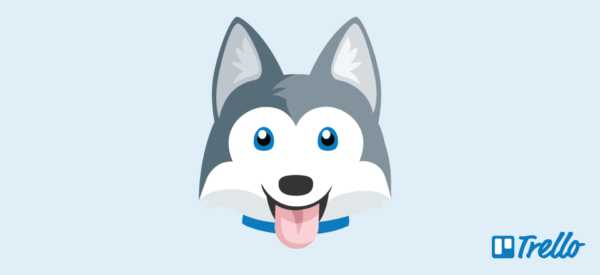
Ищете новый способ организовать, упорядочить и оптимизировать свои задачи и цели в рамках рабочего процесса, выполнив это в удобном визуальном формате? К счастью, все это входит в базовые функции Trello, одного из самых популярных веб-приложений для управления проектами.
Trello можно использовать разными способами, начиная от разработки веб-сайта, упорядочивания ежедневных задач и заканчивая управлением проектами с многочисленными участниками. Вы всегда будете организованы благодаря интуитивно понятному и удобному интерфейсу.
Концепция управления проектами играет важную роль в бизнесе. Функционал Trello позволяет поддерживать рабочий процесс структурированным и четким, давая возможность создания досок для ваших проектов. К примеру, этот инструмент пользуется высоким спросом у дизайнеров WordPress и индивидуальных предпринимателей, поскольку он устраняет необходимость в выполнении разрозненных задач. Вы можете легко следить за текущими задачами и создавать диаграммы рабочего процесса.
Если вы хотите идти в ногу с постоянно развивающейся экономикой интернета, вам жизненно важно использовать оптимизационные инструменты для управления проектами, фронтэнд-дизайна и новостной агрегации. Большинство лидеров индустрии используют подобные инструменты на протяжении десятилетий. Мир быстро переходит к экономике, основанной прежде всего на онлайн-бизнесе. Имея все это в виду, давайте перейдем к рассмотрению интерфейса Trello и его преимуществ для бизнеса.
Знакомимся с Trello: главный интерфейс
После создания аккаунта вы перейдете в интерфейс, где вы сможете создать доску. Это наша «исходная точка». Каждая доска – это «дверь», которая ведет к вашему проекту. Давайте рассмотрим интерфейс в деталях.
Первое, что нужно отметить – это возможность создать новую доску в разделе «Personal boards».
- Personal Board: Здесь создается большинство досок. Это доски, которые вы создаете для своего собственного использования. При необходимости вы можете делиться ими с разными людьми или группами людей.
- Team Boards: Также вы можете создать доски команды. Вы можете управлять их настройками, доступом для участников, а также выводить текущие доски для этой команды.
Доски – это ваше личное рабочее пространство. Вы можете выбрать фоновый рисунок, который будет присвоен к каждой доске для лучшей узнаваемости.
Прежде чем мы перейдем к фактическим карточкам и их использованию, давайте познакомимся с общими функциями. У вас есть несколько навигационных возможностей, доступных в интерфейсе досок:
- В левом верхнем углу находится раскрывающаяся вкладка под названием Boards, а также панель поиска. Вкладка позволяет просматривать вашу недавно используемую доску. Также вы можете искать ваши сохраненные доски.
- В правом углу находится символ «+», который позволяет создать новую доску или команду. Это полезно, если у вас есть много досок.
- Информационная вкладка, помеченная как «i», позволяет вам просматривать премиум-сервисы Trello.
- При нажатии на иконку с колокольчиком вы увидите панель с уведомлениями, демонстрирующую недавнюю активность для доски.
- Заключительная вкладка предназначена для различных настроек для вашего аккаунта. Здесь можно задать подписки, сменить логин/пароль, просмотреть активность по карточкам, обратиться к секции с помощью. Также здесь выводятся горячие клавиши, которые вы можете использовать для оптимизации работы с Trello.
После создания доски вы увидите что-то подобное:
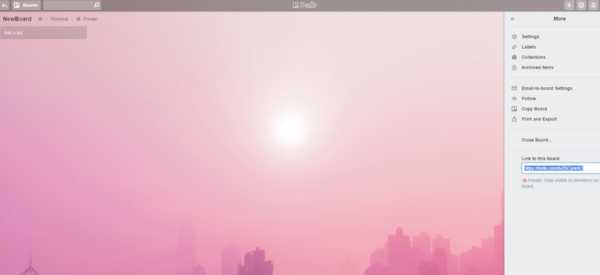
Рядом с именем своей доски вы увидите «Personal», что используется для добавления пользователей к доске. Private означает, что доска в данный момент доступна только вам. Раскрывающееся меню позволяет вам привязывать доску к команде или делать доску публичной.
Справа находится меню, с помощью которого вы можете сменить фон или отфильтровать карточки (по надписям). При нажатии на More вы получите дополнительные опции, самая важная из которых – это Archive. Здесь находятся все ваши архивные работы.
Работа с карточками
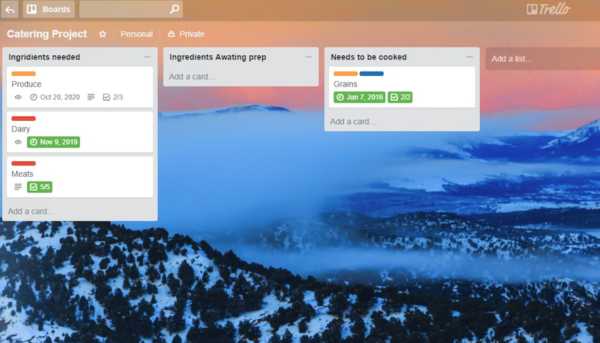
Я создал доску под названием Catering Project и добавил к ней несколько списков. Это демонстрирует рабочий процесс, который я использую в моем проекте. Вкладка «Ingredients needed» — это список. После создания списка вы добавляете к нему карточки.
Вот что вы увидите при создании карточки в списке:
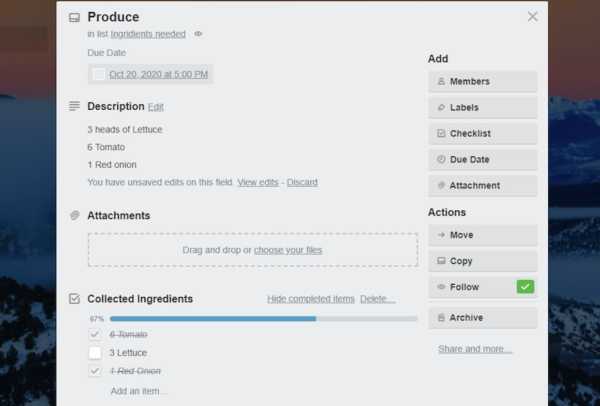
У карточек есть немало возможностей:
- Когда вы создаете карточку, вы присваиваете ей название. Я назвал свою «Produce». Вы можете добавить свои описания и вложения. Вы или ваши товарищи по команде могут также комментировать карточку (или любой другой, если доска публичная).
- С правой стороны у вас есть масса опций, которые позволяют заточить карточку под ваши потребности. Опции делятся на две категории: Add и Actions.
Add
Эти функции позволяют вам добавлять разные аспекты к вашим карточкам:
- Members: позволяет назначать участников, которые могут видеть карточку. К примеру, при рассылке заданий команде.
- Label: функция фильтрации, позволяющая «помечать» карты. Хороший пример: быстрый просмотр карт, относящихся к определенному участнику или посвященных определенной тематике. Вы также имеете несколько опций, таких как цветовое выделение и текстовые метки.
- Due Date: помещает срок выполнения (дату) на карточку.
- Checklist: позволяет задать контрольный список, к которому затем можно добавить свои пункты. Возможности Due Date и Checklist имеют свои собственные чекбоксы, которые загораются зеленым при активации. Также есть индикатор выполнения, который показывает процент завершения задания, основываясь на количестве пунктов в списке.
Actions
Следующие действия преимущественно не требуют объяснений:
- Move: позволяет вам переносить карточки между досками и списками
- Copy: то же самое, только копирование.
- Follow: помещает активность в ваши уведомления.
- Archive: архивирует ваши заметки и доски, но также является и единственным способом по их удалению.
Используя эти инструменты, вы можете просматривать карточки и списки для многочисленных задач. Некоторые примеры:
- Еженедельные планы с простановкой задач для рабочего процесса
- Организация портфолио для пересмотра и редактирования
- Описание процесса разработки сайта WordPress
Расширение функционала с помощью IFTTT
Теперь, когда вы изучили интерфейс и знаете, как работать с имеющимся функционалом, вы можете перейти к расширению Trello с помощью IFTTT.
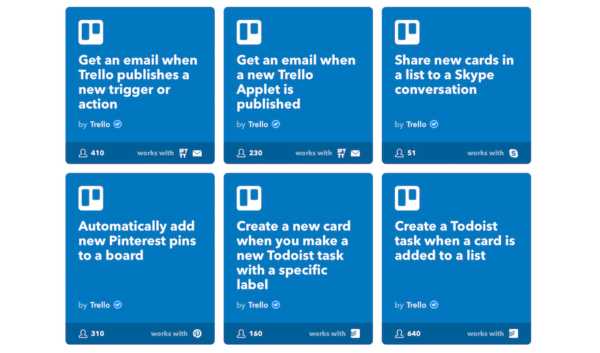
IFTTT – сервис, позволяющий осуществлять кросс-интеграцию и использовать плагины (апплеты) в разных платформах. Если у вас есть свой бизнес, вы ведете группы в социальных сетях, вы, возможно, уже знакомы с IFTTT. Сервис предлагает большой набор апплетов, которые могут использоваться вместе с Trello.
Давайте покажем несколько примеров использования IFTTT апплета в Trello.
Хорошая вещь – добавление карточки в Trello во время работы. Вы можете сделать это, создав виджет с помощью IFTTT апплета.
Допустим, вы ежемесячно проводите обслуживание на сайте, и оно должно быть выполнено к 15 числу. С помощью апплета вы можете сделать карточку, которая будет появляться каждый месяц у вас на доске. Это может быть обычное напоминание с датой или более сложная карточка, содержащая контрольный список. Если вы нуждаетесь периодически в таких карточках, вы можете это сделать с помощью IFTTT.
Многие апплеты могут применяться и для вашего рабочего процесса с WordPress. К примеру, вы можете публиковать карточки прямо в WordPress.
Если вы управляете командой, то в таком случае вы сможете воспользоваться одним из самых главных преимуществ Trello – вы можете отслеживать, кто, когда и что именно завершил, при этом присваивая разные метки, чтобы поддерживать вещи в чистоте. Когда приближаются дедлайны, очень важно иметь возможность уведомления об этом всех участников коллектива. Быстрое решение – апплет, который уведомляет участников команды (по телефону) о присвоении им карточки.
Задачи затем могут быть добавлены к электронным таблицам в Google Drive. Когда карточка будет завершена, вы можете отправлять email, уведомляющий всех, кто был прикреплен к карточке.
Это лишь некоторые из вещей, которые могут быть сделаны в Trello с помощью IFTTT. Есть много апплетов, которые позволяют связываться с разными сторонними сервисами, такими как Twitter, Slack, Evernote, Google Drive, Todoist и т.д.
Рекомендации по использованию
Trello можно использовать разными способами в плане управления проектами. Некоторые успешные методы, которые применяют люди как для личной эффективности, так и для управления бизнесом, включают в себя:
- Планирование событий. Создание списков в Trello, включающих в себя необходимые пункты или сервисы, может оказаться полезным при планировании событий, таких как дни рождения, свадьбы и т.д. Благодаря возможности создания контрольных списков в ваших карточках, вы сможете видеть, что именно будет вписываться в ваши планы. Затем вы можете упорядочить свои карточки в зависимости от процента выполнения всех контрольных списков. Таким образом, вы сможете быстро понять, что вам действительно нужно сделать.
- Разработка и дизайн проектов. Создав доску с разными задачами, публикующимися на регулярной основе, вы сможете открыть для группы людей доступ к текущим целям и задачам проекта. Это позволяет упростить управление проектами. Разработчики и дизайнеры смогут легче следить за прогрессом проекта.
- Календари публикаций. Если вы являетесь редактором, автором или владельцем сайта, создание календаря публикаций станет для вас хорошей идеей. Вы можете это легко реализовать в Trello, создав списки на каждый месяц и карточки с заголовком каждой записи. Или вы можете создать столбцы, которые будут отражать статус проекта – к примеру, Assigned (присвоен), In Progress (в процессе), Ready for Editing (готов к редактированию) и т.д.
- Домашние планы и дела. Trello позволяет организовать ваш рабочий процесс. Создание настраиваемых расписаний – более гибкий способ планирования дел. Вы можете перемещать и сдвигать такие вещи, как встречи, рабочие дни, важные задачи, которые зачастую можно перенести. Вы можете также назначать задания членам семьи или организовывать семейные мероприятия, создав доску для них. От списков покупок до спортивных мероприятий – все это вы можете организовать и структурировать для себя. В итоге вам не нужно постоянно уведомлять людей о новых задачах.
- Управление персональными целями. Возможность отслеживания персональных целей и бизнес-целей очень важна. Trello позволяет легко выводить бизнес-цели, а также персональные цели, связанные с обучением, питанием и похудением.
- Отслеживание процесса обучения. Студенты могут помещать в Trello свои задания и сроки для более простого их отслеживания. Это позволяет легко измерить прогресс. К примеру, доски хорошо подходят для крупных проектов и студенческих коллабораций. Преподаватели также могут воспользоваться всеми преимуществами Trello по организации целей учебного плана или измерению прохождения разных курсов.
Вы пользуетесь Trello? Если да, то в каких целях? Улучшил ли он ваш рабочий процесс?
Источник: https://www.elegantthemes.com
oddstyle.ru
Рассказ о том, как я, с помощью Google, нашёл пароли на десятках публичных досок Trello / Блог компании RUVDS.com / Хабр
Кушагра Патак занимается информационной безопасностью. 25 апреля он обнаружил, что множество частных лиц и компаний выкладывают секретную информацию на публичные доски Trello. В частности, речь идёт о сведениях, касающихся неисправленных ошибок и уязвимостей в программах, об учётных данных аккаунтов в социальных сетях и в почтовых службах, об именах и паролях для доступа к серверам и панелям управления администраторов. Все эти, а также другие подобные сведения, находились на общедоступных досках Trello, которые индексируют все поисковые системы, что позволяет кому угодно эти сведения найти. В материале, перевод которого мы сегодня публикуем, речь пойдёт о том, как была сделана эта находка.
История находки
Я занимался поиском экземпляров Jira, принадлежащих компаниям, которые предлагают программы Bug Bounty. Для этого использовался следующий поисковый запрос:
inurl:jira AND intitle:login AND inurl:[company_name]Хочу обратить ваше внимание на то, что я использовал так называемые dork-запросы Google. Такие запросы представляют собой поисковые строки, включающие в себя операторы расширенного поиска. Они применяются для поиска информации, которая индексируется поисковыми системами, но, при обычной работе с сайтами, недоступна.
В ходе экспериментов я, в вышеописанный запрос, вместо [company_name], ввёл Trello. Google выдал несколько результатов — ссылок на публичные доски Trello. Они содержали данные для подключения к некоторым экземплярам Jira. Это случилось в 8:19 утра по UTC.
Я был совершенно потрясён этой находкой.
Почему это — проблема? Дело в том, что Trello — это онлайновый инструмент, предназначенный для управления проектами и персональными задачами. В нём есть сущности, называемые досками, которые как раз и используются для управления проектами и задачами. Пользователь может настраивать видимость своих досок, в частности, устанавливая её в значение Приватная или Публичная.
После того, как я обнаружил вышеописанную проблему, я подумал, что интересно было бы поискать похожие уязвимости, связанные с небезопасным хранением других данных, скажем, сведений для доступа к почтовым ящикам.
Тогда я модифицировал запрос таким образом, чтобы он был направлен на поиск досок Trello, содержащих пароли к аккаунтам Gmail.
inurl:https://trello.com AND intext:@gmail.com AND intext:passwordВот что выдал поисковик.
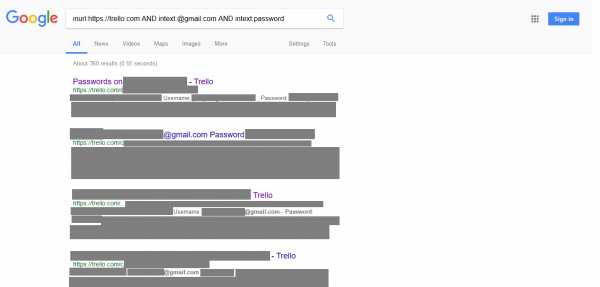
Поиск досок Trello с учётными данными для доступа к почтовым ящикам
А как насчёт SSH и FTP?
inurl:https://trello.com AND intext:ftp AND intext:password
inurl:https://trello.com AND intext:ssh AND intext:passwordКое-что удалось найти и по этим запросам.
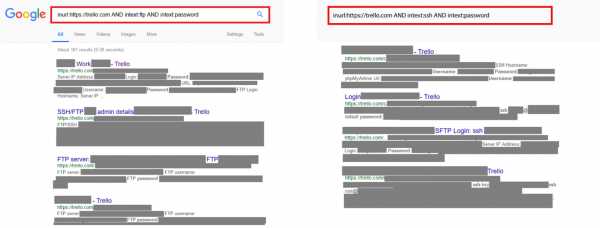
Поиск досок Trello с данными для доступа к SSH- и FTP-аккаунтам
Продолжение поисков
После того, как я экспериментировал с запросами в течение нескольких часов, я обнаружил и другие интересные вещи. Найти их удалось, модифицируя запросы.
Некоторые компании используют публичные доски Trello для управления работой, связанной с ошибками и уязвимостями, обнаруженными в их приложениях или веб-сайтах.
Доски с информацией об уязвимостях
Кроме того, обычные люди используют публичные доски Trello как чудные общедоступные менеджеры паролей для учётных данных компаний, в которых они работают.
Среди примеров того, что удалось обнаружить — данные для доступа к серверам, CMS-системам, CRM-системам, системам веб-аналитики. Там же были имена и пароли корпоративных почтовых ящиков, учётных записей в Stripe, в AdWords, в социальных сетях. И это — далеко не полный список находок.
Публичные доски Trello, которые содержат секретную информацию
Вот ещё пример.
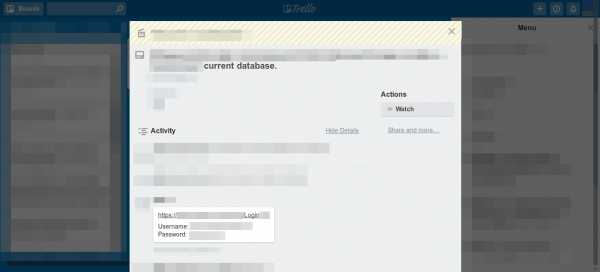
В общий доступ попали сведения о базе данных, содержащей персональные данные и финансовую информацию
До того, как мне удалось всё это обнаружить, я не занимался исследованием, нацеленным на какую-то конкретную компанию или программу Bug Bounty.
Однако, через девять часов после того, как я обнаружил эту уязвимость Trello, я нашёл контактные сведения примерно 25 компаний, допустивших утечку конфиденциальных данных, и сообщил им о проблеме. Кстати, найти эти контактные сведения было не так уж и просто.
Также я сделал запись в приватном Slack-канале, которым используются те, кто участвует в программах Bug Bounty, и в Discord-канале, посвящённом информационной безопасности. Я, сразу после того, как нашёл уязвимость, опубликовал соответствующий твит. Реакция тех, кто об этом узнал, была похожа на мою.
Затем мне стали поступать сообщения от тех, кто воспользовался обнаруженной мной уязвимостью для поиска данных для доступа к корпоративным почтовым ящикам, к экземплярам Jira и к другой закрытой информации в рамках программ Bug Bounty.
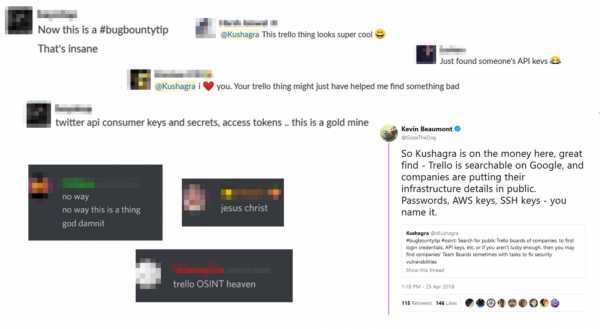
Реакция аудитории на сообщение об уязвимости
Примерно через 10 часов после обнаружения описанной здесь уязвимости, я сосредоточился на исследовании компаний, у которых имелись программы Bug Bounty. Затем — проверил одну хорошо известную компанию, которая занимается организацией совместного использования транспортных средств, применяя запрос следующего вида:
inurl:https://trello.com AND intext:[company_name]Я немедленно нашёл доску Trello, содержащую данные для доступа к корпоративному почтовому ящику какого-то сотрудника этой компании, и ещё одну доску с информацией, явно не предназначенной для чужих глаз.
Для того, чтобы убедиться в том, что то, что я нашёл — действительно секретные данные, случайно ушедшие в общий доступ, я связался с сотрудником из службы безопасности этой компании. Мне сказали, что им уже сообщили об этих проблемах, но попросили прислать полный отчёт об обнаруженных уязвимостях. К несчастью, мой отчёт был закрыт, как повторный, так как позже компания обнаружила, что она уже получила отчёт о той же самой уязвимости. Дальше я сообщил о похожих проблемах ещё в 15 компаний. Некоторые из них были крупными организациями, но у многих из них не было программ Bug Bounty. Правда, у одной из них такая программа была, и я сообщил о найденной проблеме в рамках этой программы. К несчастью, вознаграждения от них я не получил, так как найденная мной проблема не относилась к тем уязвимостям, за обнаружение которых они готовы были платить.
Уважаемые читатели! А вы уже проверили свои доски в Trello на предмет утечки конфиденциальной информации?
habr.com
